【便利】Bluetoothとは?基礎知識をわかりやすく5つのポイントで解説

「Bluetoothって聞いたことあるけどなに?」
「どうやったらBluetoothを使えるの?」
という悩みはありませんか?
Bluetoothという言葉を耳にする機会は増えましたが、使い方や性能はよくわかりませんよね。
では、Bluetoothとはどのようなものなのでしょうか。
そこで今回は、
- Bluetoothとは何か
- Bluetoothを使うメリット
- おすすめのBluetooth使用方法
について詳しく解説します。
この記事を見ればBluetoothがよくわかり今すぐ使えるようになります。
ぜひ最後まで読んでみてくださいね。
Bluetoothとは?わかりやすく5つのポイントで解説

BluetoothはiPhoneやiPad、PCやスピーカーなど多くのデジタルデバイスに用いられる技術です。
このBluetoothを理解するために、わかりやすく5つのポイントから解説します。
- 無線で通信するための規格
- ペアリングのこと
- 通信には料金や電波は不要
- デバイス同士を繋げるルール
- 通信距離は最大100m
Bluetoothを活用することで生活がより便利に変化します。
それではひとつずつ確認していきましょう。
1.無線で通信するための規格
Bluetoothとは、近距離間のデバイスでデータを無線通信する技術のことです。
- スマートフォンにコードレスで繋がっているイヤホン
- PCにコードレスで繋がっているマウス
上記はBluetooth利用が多い用途です。
1999年に通信市場に登場したBluetoothですが、今では世界中で発売されているほぼ全てのデジタルデバイスに搭載されています。
Bluetoothは、日常でふれることが多いデバイスで使われているため、私たちの身近なIT技術といえるでしょう。
2.ペアリングのこと
Bluetoothは近距離間のデバイスをペアリングして使うものです。
例えば、イヤホンは有線だとケーブルで繋ぐことで異なるデバイスを繋いで使用できます。
Bluetoothはワイヤレスなのでケーブルがありません。
ケーブルで繋ぐ代わりにペアリングという設定をしてお互いを認識させる必要があるのです。
3.通信には料金や電波は不要
Bluetoothの通信には電波が不要です。
そのため、電波の通じない下記の状況でも使用可能です。
- 機内モードのとき
- 山の中など圏外の場所
- 電波を受信してないスマートフォン
状況に依存せず使える可能性の高い技術です。
また、通信には料金は発生しないため、どれだけでも安心して使用できます。
4.デバイス同士を繋げるルール
Bluetoothにはデバイス同士を繋ぐためのルールが存在します。
接続する両方の機器で同じルールに対応していないと接続ができません。
このルールはプロファイルとよばれ、Bluetooth対応デバイスにはスペックとして必ず記載されています。
Bluetoothで繋げるデバイスを購入する際にはこのプロファイルに対応しているか確認が必要です。
5.通信距離は最大100m
Bluetoothは短距離間での通信を目的につくられている技術ですが、最大で100mまで接続可能な機種もあります。
通信距離を決める要素は下記です。
- クラスの種類
- アンテナの種類
- パワーアンプの有無、性能
通信距離は3つのクラスにわかれているため、購入の際は使用場面に応じて確認して購入する必要があります。
また、アンテナの種類やパワーアンプの有無によって通信感度がよくなり距離が伸びる場合もあります。
[it_1]
BluetoothとWi-Fiとの違いで知るべき3つのポイント
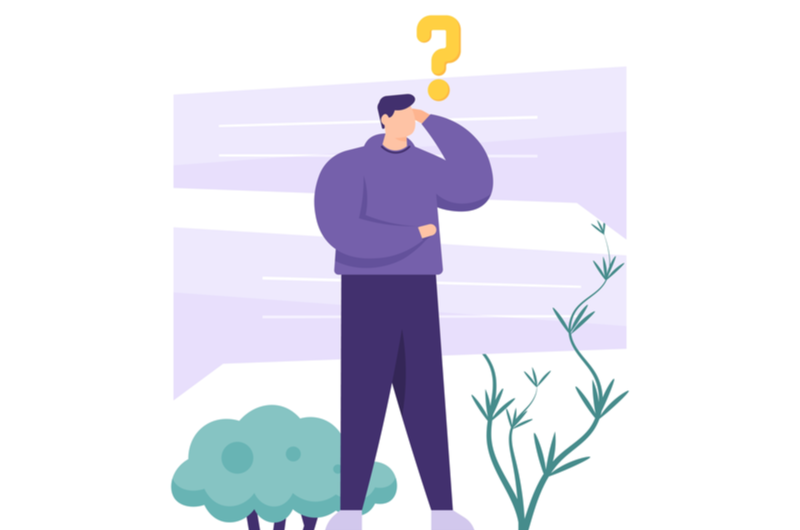
スマートフォンにも搭載されていて、Bluetoothとよく似た通信手段にWi-Fiがあります。
BluetoothとWi-Fiそれぞれ何が違うのか、2つの違いにおいて知っておくべきポイントを3つご紹介します。
- 通信規格
- 接続構成
- 消費電力
BluetoothとWi-Fiには大きな違いがあるため、それぞれをよく理解して目的別に使い分ける必要があります。
それではひとつずつみていきましょう。
1.通信規格
BluetoothとWi-Fiの通信規格には大きな違いがあります。
|
Bluetooth |
Wi-Fi | |
|
通信速度 |
最大24Mbps |
最大6.9Gdps |
|
通信距離 |
10m〜100m |
100m〜数百m |
|
周波数 |
2.4GHz帯 |
2.4GHz帯、5GHz帯、60GHz帯 |
このように規格が大きく違うため、BluetoothとWi-Fiを完全に同じように使用することはできません。
基本的に、Wi-Fiのほうが速く遠くまで接続でき、ほかのデバイスとの電波干渉も少ないことが多いです。
そのため、BluetoothとWi-Fiは使用目的によって使い分けられるのが一般的です。
2.接続構成
BluetoothとWi-Fiの大きな違いとして接続構成があげられます。
Bluetoothは基本的には1対1の通信用の技術に対して、Wi-Fiは複数のデバイスと接続が可能な技術です。
まず、Bluetoothの接続例は下記の通りです。
- スマートフォンとイヤホンを繋ぐ
- PCとキーボードを繋ぐ
これらはどれも1対1での接続が基本になる使用方法です。
つぎに、Wi-Fiの接続例は下記です。
- 家のWi-Fiネットワークに家族全員が接続
- カフェのWi-Fiに利用者全員が接続
このように、Wi-Fiはひとつのネットワークに対して複数がアクセスできます。
3.消費電力
BluetoothとWi-Fiは消費電力にも大きな違いがあります。
Wi-Fiと比べ、Bluetoothの方が消費電力が少ないのです。
- モバイルルーターをBluetooth接続にするとWi-Fi接続よりも約2倍持つ
- ワイヤレスイヤホンなどの長時間使用が目的のものはBluetoothが搭載されている
Bluetoothのバージョンや用途にもよりますが、消費電力が少ないため、バッテリーを気にして節電対策をする必要がありません。
長時間の利用が予想される場合はなるべくBluetoothを利用するのがよいでしょう。
Bluetoothで使われる理解しておくべき用語3選
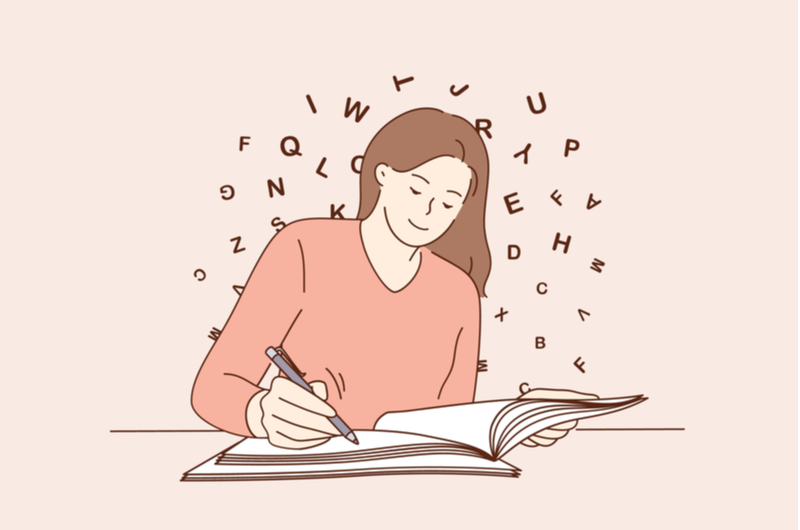
Bluetoothという技術を日常生活で効率的に使うために、仕様書はさまざまな専門用語で性能についてまとめられています。
今回はBluetoothを使ううえで理解しておくべき3つの用語をわかりやすくご紹介します。
- バージョン
- クラス
- プロファイル
この3つを知らずにデバイスを購入すると、購入後に接続できないトラブルが起きる可能性もあります。
しっかり理解しておきましょう。
1.バージョン
バージョンはBluetoothの規格のひとつで、「Bluetooth4.0」などの数字の部分がバージョンを表すものです。
iPhoneなどはアップデートによって「バージョンアップ」ができますが、Bluetoothは基本的にはできないものが多いため、購入時にはよく確かめる必要があります。
|
バージョン |
特徴 |
|
1.1 |
普及バージョン |
|
1.2 |
2.4GHz帯域無線LANとの干渉対策がある |
|
2.1 |
NFCに対応でペアリング手順が簡略化。省電力モードに対応 |
|
3.0 |
最大24Mbpsの転送速度 |
|
4.0 |
大幅な省電力化ができるBLEモードに対応。転送速度は最大1.0Mbps |
|
4.1 |
4.0の高機能化。自動再接続やLTEとBluetooth機器間の干渉対策 |
|
4.2 |
セキュリティ強化とデータ転送速度の高速化 |
|
5.0 |
転送速度2倍、通信範囲4倍にグレードアップ |
|
5.1 |
方向探知機能追加 |
原則的にはバージョンが上がるほど性能が良くなります。
デバイスのバージョンが異なっていても接続はできますが、機能はスペックが低い方しか発揮されません。
2.クラス
Bluetoothにはクラスとよばれる通信距離を表す規格があります。
それぞれのクラスの通信距離は下記の通りです。
|
クラス |
通信距離 |
|
クラス1 |
最大100m |
|
クラス2 |
最大10m |
|
クラス3 |
最大1m |
通信距離最大10mのクラス2に対応しているものが一般的です。
通信距離が長いクラスのほうが消費電力が多いため、使用用途に応じたクラスのデバイスを購入することをおすすめします。
3.プロファイル
Bluetoothにはデバイス同士を通信させるときのルールが存在し、そのルールをプロファイルとよんでいます。
接続する機器両方が同じプロファイルに対応していなければBluetoothの接続はできません。
|
プロファイル名 |
機能 |
|
FTP |
パソコン同士でデータ通信 |
|
HID |
マウスやキーボードなどの入力装置無線化 |
|
OPP |
名刺データの交換 |
|
HSP |
ヘッドセットと通信 |
|
HFP |
ハンズフリー通話 |
|
A2DP |
イヤホンなどでステレオ音声を伝送 |
|
AVRCP |
AV機器をリモコン操作する |
このプロファイル情報はBluetooth製品の箱やWebページにも掲載されています。
使用目的に対応したプロファイルなのか購入時にはよく確認しましょう。
[it_3]Bluetoothを活用する4つのメリット
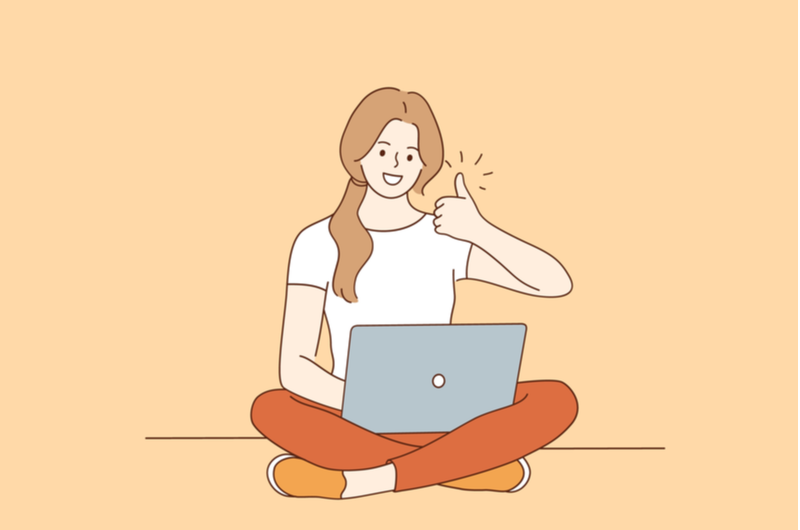
Bluetoothという技術はいまや日常のさまざまな場面で使用されています。
広く普及しているBluetoothにはどんなメリットがあるのか4つご紹介します。
- コードレス
- 離れていてもよい
- バッテリーが長時間持つ
- 高速で大容量の通信が可能
Bluetoothのメリットを理解して使いこなすことで、日常がより便利に効率的になります。
それではひとつずつみていきましょう。
1.コードレス
Bluetoothのメリットとしてコードレスになることがあげられます。
コードレスになることで下記改善がされます。
- コードの絡みから解放される
- コードを持ち運ばなくてよい
- 見た目がスタイリッシュになる
- コードの紛失を気にしなくて良い
例えば、イヤホンのコードだと、鞄の中にぐちゃぐちゃに入っていて他のものと絡まってしまうこともありました。
コードレスになるとそもそもコードが必要ないため、そのストレスから解放されます。
コードが繋がっていないので、見た目もすっきりしてスタイリッシュになれます。
2.離れていても良い
Bluetoothは一般的に10mほどの通信距離があります。
そのため、離れていても接続できることがBluetoothのメリットのひとつです。
- スマートフォンとスピーカーを繋いで音楽をかけていてもスマートフォンを持って移動できる
- スマートフォンとイヤホンを繋いで電話をしているとき、スマートフォンを置いて自由に動ける
など、デバイスを繋いでいるからといって、行動が制限されることがなくなります。
壁や障害物の影響を受けないため、個室や区切られた空間など、家中どこにいても大丈夫です。
3.バッテリーが長時間持つ
Bluetoothのメリットとしてバッテリーの持ちがいいことがあげられます。
バッテリーの持ちがいいことで下記が期待できます。
- 長時間使うものに安心して使える
- 充電回数が少なくて済む
とくにPCに繋ぐマウスやキーボード、通勤時間が長い人のイヤホンなど、長時間使う必要のあるものはBluetoothをおすすめします。
バッテリー切れで使えなくなる心配をしなくていいところはBluetoothのメリットのひとつです。
4.高速で大容量の通信が可能
Bluetoothを活用することで時間がかかっていた大容量ファイルを高速で通信できます。
- 添付の容量が大きくてメールだと送れなかった動画
- 容量が大きくて送信に時間がかかっていたメール
このようなときに大きな力を発揮できます。
Bluetooth通信ならほぼ一瞬で通信が終わってしまうほど高速です。
煩わしいデータのやり取りもBluetoothなら高速でできてしまうところがメリットのひとつです。
Bluetoothを使う前に知っておきたい4つのデメリット

Bluetoothは日常を豊かにする便利で使い勝手の良い機能ですが、その中にはデメリットも存在します。
ここでは、Bluetoothを使う前に知っておきたいデメリットを4つご紹介します。
- 遅延
- 音質の低下
- ペアリングエラー
- セキュリティリスク
デメリットを知っておくことで購入後の「こんなはずじゃなかった」をなくしましょう。
それではひとつずつみていきましょう。
1.遅延
Bluetoothのデメリットとして遅延があげられます。
- Bluetoothでスピーカーに繋いでドラマを見るとき
- スマートフォンのリズムゲームをBluetoothイヤホンでするとき
性能の低いBluetoothデバイスだと、音声が映像より遅延することがあります。
音楽を聞くだけだと気になりませんが、YouTubeやドラマを見る時には声が遅れて聞こえるため違和感を感じます。
音声の遅延をなるべくなくすためには、バージョンの新しいデバイスを選ぶようにしましょう。
2.音質の低下
Bluetoothを使用することで本来の音質よりも低下してしまうことがあります。
Bluetoothの接続では、音を圧縮して電波で飛ばしているため、技術上仕方のない現象です。
コーデックによって音質が変わるのでどのコーデックが採用されているか確認する必要があります。
このコーデックとは、音声データを圧縮・伸長するソフトウェアです。
| コーデック | |
| SBC | 高音域が消えてしまい低音質になる。無音時には、ノイズも発生する。 |
| AAC | 高音域が消えることなく高音質。主にiPhoneに採用されている。 |
| aptX | 圧縮率が格段に良くなっているため高音質の音楽を楽しめる。音声の遅延もない。主にAndroidで採用されている |
AACやaptXに対応しているイヤホンやスピーカーを選ぶと音質低下のリスクを低下させられます。
3.ペアリングエラー
Bluetoothはペアリングエラーにより、突然接続が途切れることがあります。
- Bluetoothで繋いだマウスが一時的に動かなくなる
- Bluetoothスピーカーの音声が突然途切れる
Bluetoothの通信周波数が電子レンジと同じため、近くで使用していると干渉してエラーを起こすこともあります。
頻繁にペアリングエラーが起きるようであれば、より新しいバージョンのものへの買い替えを検討しましょう。
バージョンがBluetooth4.0以降のものだと改良されているため、デメリットを避けるためにおすすめします。
4.セキュリティリスク
Bluetoothのセキュリティ脆弱性を狙った攻撃が多くなっているため、注意が必要です。
Bluetoothは常にオンにしていると、接続相手を探すため、近くのiPhoneなどにデバイス名を表示させてしまいます。
この性質を利用して特定の持ち主をストーキングされることもあり、プライバシーが侵害されるおそれがあります。
セキュリティリスクを減らすためにも使用していないときにはBluetoothをオフにするようにしましょう。
Bluetooth接続の方法を2パターンで解説
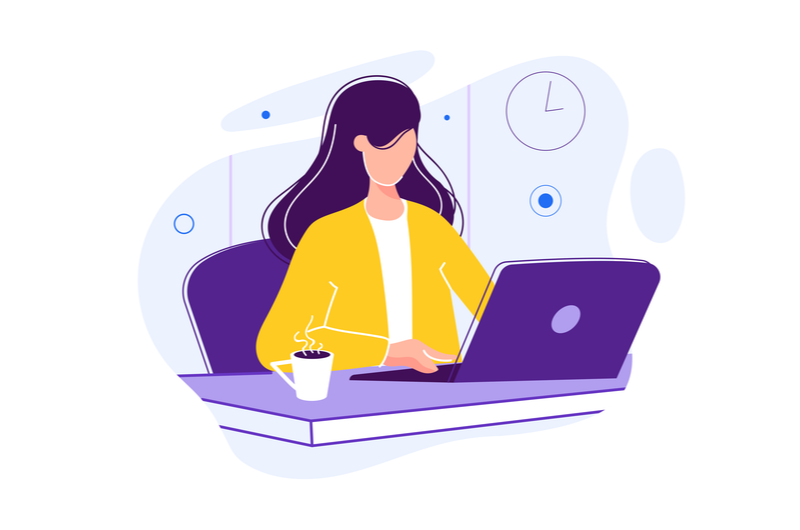
実際にBluetoothを接続するためには設定が必要です。
Bluetoothはそれぞれのデバイスでどのような設定が必要なのか、2つのパターンで解説します。
- iPhone/アンドロイド
- PC
これができればすぐにでもBluetoothを活用できます。
ひとつずつ確認していきましょう。
1.iPhone/アンドロイド
iPhoneやスマートフォンでのBluetooth接続方法を説明します。
この設定のときにはかならず接続したいBluetooth製品の電源はオンにしておいてください。
デバイスによっては接続時に押すべきボタンがあるため、要チェックです。
Bluetooth製品をiPhoneやスマートフォンで確認できたら、接続チェックのメッセージがでるので許可をしましょう。
場合によってはパスコードを求められることもあります。
2.PC
ここではPCでのBluetooth接続方法をお伝えします。
Windowsでの接続手順は下記です。
つぎに、Macでの接続手順です。
PCとBluetoothを接続するときにも、Bluetooth製品の電源をオンにして検索できる状態にしておきましょう。
Bluetoothってなにに使うの?おすすめの使用方法4選
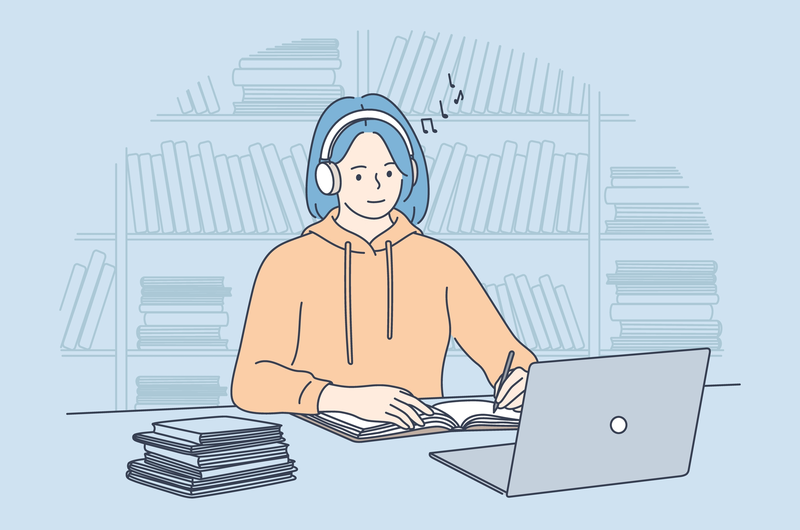
Bluetoothは使いこなすことで日常生活をより便利にできます。
ここでは、Bluetoothのおすすめの使用法を4つご紹介します。
- イヤホン
- スピーカー
- キーボード
- マウス
身近なものが多いのですぐに活用できます。
それではひとつずつみていきましょう。
1.イヤホン
Bluetoothおすすめの使用法はBluetoothイヤホンです。
イヤホンと接続することで、コードレスで音楽や通話が楽しめます。
- 電車で他の乗客にコードがひっかからない
- ランニングで邪魔にならない
- コードがひっかかって耳から抜けない
上記のように、快適に使えます。
スマートフォンとイヤホンの距離を気にする必要がないため、ながら作業を快適にできます。
2.スピーカー
スピーカーをBluetooth製品にすることをおすすめします。
スマートフォンとスピーカーをケーブルで繋ぐ必要がなく、無線転送できるからです。
- 室内どこでも設置できる
- スマートフォンで操作できる
選曲や再生・停止などはスマートフォン側でできるので、操作性にも優れています。
通信距離圏内であれば、接続したスマートフォンをどこに持ち歩いてもOKなのもおすすめポイントです。
3.キーボード
Bluetoothでキーボードの接続もできます。
一般的にはPCとキーボードを繋ぐ使い方が多いですが、フリック入力が苦手な人はスマートフォンと繋ぐことで文字入力を快適にできます。
- コードの長さを気にせず好みの位置にキーボードを配置できる
- デスク周りがスッキリする
PC作業で肩こりに悩んでいる方は、画面の位置を気にせず最適な位置にキーボード配置できるため、健康面でのメリットもあります。
Bluetooth製品のキーボード使用はおすすめの使用方法です。
4.マウス
仕事でPCをよく使う人にはBluetooth製品のマウスをおすすめします。
コードレスになることでマウス操作が自由になり、ストレスフリーに使えます。
コードがないだけでとてもコンパクトになるため、持ち運びにもおすすめです。
ほとんどの代表的なOSに対応しているため、ペアリングで悩むこともほとんどありません。
Bluetoothに接続できないときに覚えておくべき2つの注意点
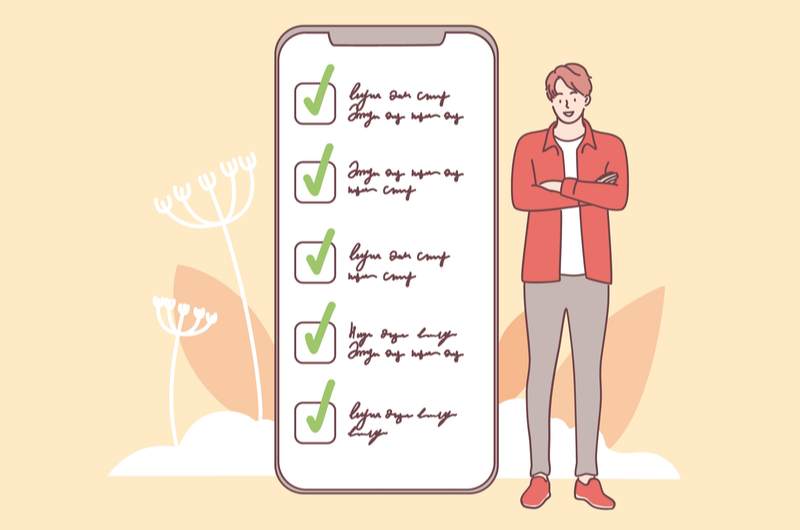
Bluetooth製品の使用で多い悩みが接続できない原因がわからないということです。
ここでは、Bluetoothに接続できないときに覚えておくべき注意点を2つお伝えします。
- ペアリング設定が必要
- バッテリー切れに注意
接続できないときにはこの2つをチェックしてみてください。
では詳しくみていきましょう。
1.ペアリング設定が必要
はじめてBluetoothを繋ぐデバイスではペアリング設定が必要なものがあります。
接続できないときには、ペアリング設定済みかどうか確認しましょう。
ペアリング設定の方法はBluetooth製品によって異なります。
- Bluetooth製品の説明書を確認する
- Webサイトで「製品名×ペアリング設定」で検索する
ペアリング設定はセキュリティ上必要なものです。
設定は最初の1回だけなので、以降は自動的に検出、接続してくれるようになります。
2.バッテリー切れに注意
いつものBluetoothがなかなか繋がらないときには、Bluetooth製品のバッテリーを確認しましょう。
Bluetooth製品側の充電は見落としがちなため、バッテリー不足で電源が落ちていることもあります。
また、バッテリーが少ないとパワーが出ずに接続できない現象も起こります。
最近ではスマートフォン側でBluetooth製品のバッテリー残量を確認できるものもあるので、よくチェックしておきましょう。
まとめ:Bluetoothを使いこなしてデバイスを便利にしよう!
Bluetoothを使いこなすことで日常生活をより便利にできます。
まずはBluetoothとは何かを理解して早速活用していきましょう。
- Bluetoothとは無線で使える通信規格
- Bluetoothを使うにはペアリングが必要
- Bluetooth製品を使うことでストレスフリーにデバイスを使える
Bluetoothは意外と自分の身近にあり、多くの製品に使われています。
スマートフォンやPCには機能として備わっていることがほとんどなので、今からすぐに試してみましょう。

DMM WEBCAMPは転職成功率98%※1の全コースオンライン対応の転職保証型のプログラミングスクールです。短期間で確実にスキルを身につけて、ひとりひとりに寄り添った転職サポートで、未経験からのエンジニア転職を叶えます!
外出自粛中でも、自宅にいながらオンライン学習でスキルを高めることができます。
キャリアに迷ったら、まずはビデオ通話で無料キャリア相談を受けてみませんか?
自宅で過ごす時間が増えた今こそキャリアアップを目指しましょう!この機会を活用し、ぜひDMM WEBCAMPの無料カウンセリングをご利用ください。
無料カウンセリングに申込む






















